【Vimium下载】Vimium中文版 v1.66 最新版
软件介绍
Vimium是一款非常好用的谷歌浏览器插件,它的主要功能是帮助用户通过键盘快捷键来控制浏览器,用户可以为浏览器中的各种导航和控制功能设置快捷键,之后就能不用鼠标,一直使用键盘进行操作,显著提升工作效率。
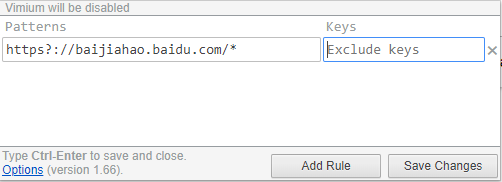
Vimium特色功能
1、帮助您在不触摸鼠标的情况下浏览网页。
2、使用聪明的突出显示方法来使用链接进行导航。
3、可自定义的键盘快捷键。
4、有一个页内帮助对话框,提醒您个性化快捷方式。
Vimium使用方法
1.要了解vimium如何使用,就必须要了解vimium的快捷键,所有的快捷键全部都在这里了。
操作网页
j
k
d 向下滚动半页
u 向上滚动半页
h 向左滚动
l 向右滚动
r 刷新页面
yy 复制当前页面URL到剪切板
p 在当前标签页打开剪切板中的URL,如不是URL则默认引擎搜索
P 在新标签页打开剪切板中的URL,如不是URL则默认引擎搜索
i 输入模式,有些网页有内置的快捷键,进入该模式即可使用该网页内置的快捷键
gi 定焦在页面第一个文本可输入位置
f 打开元素定位器,是在当前标签页打开
F 打开元素定位器,是在新标签页打开
gf 选择下一个frame(尤其在选择网页内置视频的时候很管用)
操作标签
t 新建标签页
J 切换到左标签页
K 切换到右标签页
^ 切换到 上一个历史标签页(可用于两个标签页之间切换)
g0 切换到第一个标签(数字0,不是字母O)
g$ 切换到最后一个标签(我习惯用?+9)
yt 复制当前标签页并打开
x 关闭当前标签页(相当于?+w)
X 恢复关闭的标签页 (相当于?+?+w)
<< 将当前标签页向左移动
>> 将当前标签页向左移动
浏览历史
L 前进
H 后退
查找功能
/ 开启查找功能(在右下角有输入框,输入要查找的字符,按下Enter,结束输入
n 查找下一个
N 查找上一个 (再按/ 结束查找)
使用搜索框
o 从URL、书签、历史记录中搜索地址,回车打开
O 从URL、书签、历史记录中搜索地址,回车在新标签页中打开
b 仅从书签搜索地址,回车打开
B 仅从书签搜索地址,回车新标签页中打开
T 搜索当前浏览器的所有标签
2.当然也可以设置一些网站作为Exclude URL作为例外不使用,Vimium设置也很简单,到你的插件栏,点击它即可。
3.Vimium插件还针对不同的用户分享了个性化的设置功能,用户只需要点击Chrome上的Vimium插件按钮启动配置界面即可配置自己常用的Vimium插件的操作方式,如图所示:
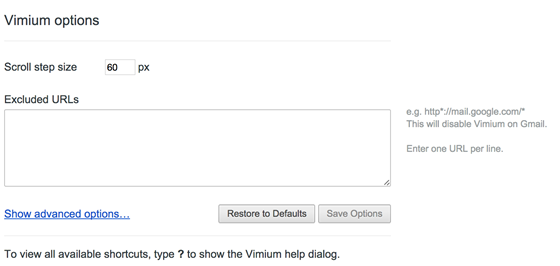
4.vimium神奇的地方是任意一个页面上,哪所有再多链接,你也不用鼠标,最多只需要敲三个键,你就可以迅速打开任意一个链接。只需要按一下「f」,然后当前页面上所有可点击的元素,都会生成一个对应的快捷键分派给这些链接。比如我现在想点击导航栏上的「专题」,只需要再输入「GJ」,OK!完成了,你只敲了三个键,就打开了「专题」页面。
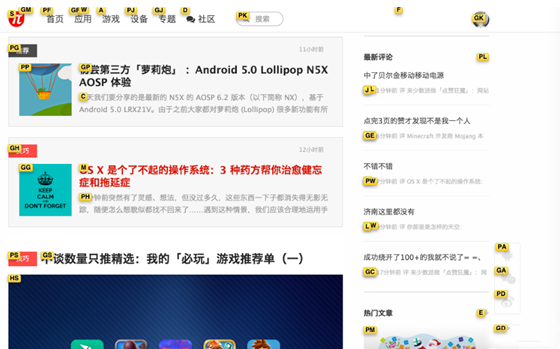
5.还可以记住书签图标,将书签名字改为一个字母,使书签栏能展示更多标签,也方便选择标签。
Vimium注意事项
1.在 Chrome 自有的页面上(比如默认的新标签页),作为插件的 Vimium 没有操作权限。这个时候可以使用 Chrome 的默认快捷键,如果是 macOS 的话,还可以针对 Chrome 定制;
2.自定义快捷键要留意冲突,比如: zz 和 z 是冲突的; ins 和 i 是冲突的,同时配置的话只执行最短的快捷键;
3.如果想完全自定义快捷浏览系统,可以使用 unmapAll 解除所有映射,再自行定义;
4. [esc]来退出一些特殊模式(比如:链接导航模式、搜索模式)。
5.注意Vimium是严格区分大小写的,改键和日常使用的时候都要注意哦!
6.Vimium是一款用来模拟linux中的vim编辑器的操作方式来操作Chrome浏览器的谷歌浏览器插件,如果不习惯使用linux或没有接触过vim编辑器建议先去百度熟悉一下vim的语法。
7.如果不熟悉vim语法的情况下使用Vimium插件来操作Chrome浏览器就会变得非常困难,当然,当用户熟悉了以后,这个操作方式会让人爱不释手的。
下载仅供下载体验和测试学习,不得商用和正当使用。
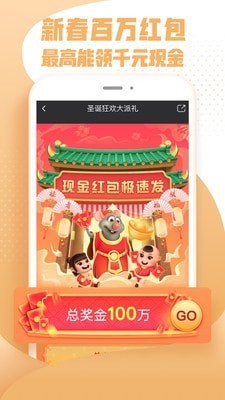
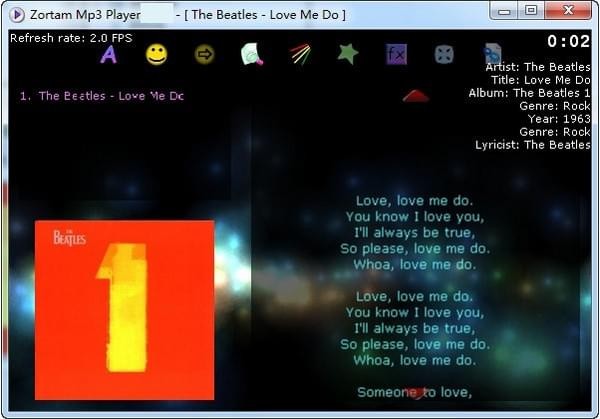
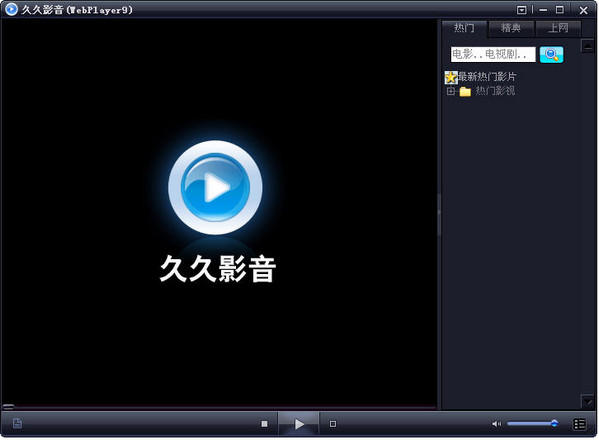
发表评论